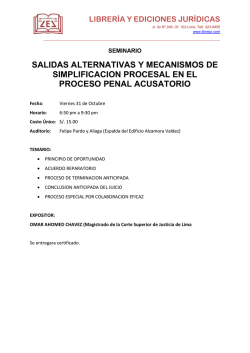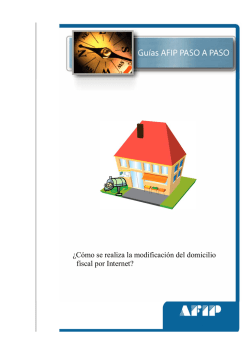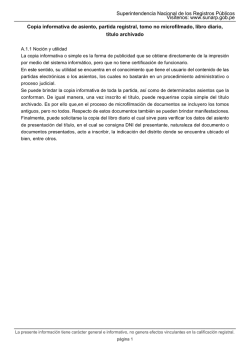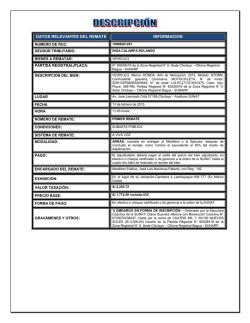simplificacion registral
SIMPLIFICACION REGISTRAL REGISTROS ESPECIALES DE LA SEGURIDAD SOCIAL Registro de Casas Particulares (contribuyente) SIMPLIFICACION REGISTRAL REGISTROS ESPECIALES DE LA SEGURIDAD SOCIAL Registro de Casas Particulares (contribuyente) A través del Registro de Casas Particulares, las personas físicas (empleadores) podrán comunicar las altas y bajas de los trabajadores e informar los datos requeridos por la normativa vigente. La aplicación permite generar la constancia del trabajador por duplicado. Dicha constancia contiene datos de identificación del empleador, de los trabajadores y de la relación laboral que se informa. A su vez, permite generar el Recibo de Sueldo y el Volante de Pago, en su versión Electrónico (VEP) y manual F102/RT. Importante: recordar que cualquier novedad que modifique las condiciones o situación del/los trabajador/es (Ej. Cantidad de horas trabajadas, remuneración, extinción de la relación laboral, alta de nuevo trabajador, etc.) se debe informar de inmediato a través de las modificaciones de datos que están disponibles en esta aplicación. A continuación se exponen las pantallas para realizar la registración de las relaciones laborales, generar recibos de sueldo y Volantes Electrónicos de Pago (VEP): Para ingresar a la aplicación, a través de clave fiscal o homebanking, seleccionando la opción “Simplificación Registral - Registros Especiales de Seguridad Social”, hay que hacer click en el botón “PERSONAL DE CASAS PARTICULARES”. SIMPLIFICACION REGISTRAL REGISTROS ESPECIALES DE LA SEGURIDAD SOCIAL Se muestra la siguiente ventana emergente: Al hacer click en el botón “más información” muestra la siguiente ventana. SIMPLIFICACION REGISTRAL REGISTROS ESPECIALES DE LA SEGURIDAD SOCIAL Al cerrar la anterior ventana emergente se accede a la pantalla de inicio, el sistema propone un menú, con una sugerencia, respecto a la secuencia de carga. Ej: Si se ingresa para dar de alta un nuevo empleado, primero registra al trabajador, segundo, el lugar de trabajo y tercero, la relación laboral. Si el trabajador ya se encuentra registrado, se puede utilizar el mismo registro para generar el volante de pago o el recibo de sueldo. SIMPLIFICACION REGISTRAL REGISTROS ESPECIALES DE LA SEGURIDAD SOCIAL Paso 1 Para registrar a un empleado, debe comenzar accediendo a la opción del menú “REGISTRO DE TRABAJADORES”. En la siguiente pantalla, seleccione “Nuevo Trabajador ”. SIMPLIFICACION REGISTRAL REGISTROS ESPECIALES DE LA SEGURIDAD SOCIAL Al ingresar, el sistema solicitará que se carguen en detalle todos los datos correspondientes al trabajador. Seleccione aceptar para confirmar la operación. Ingrese el CUIL sin guiones, y el sistema le mostrará: Nombre y Apellido / Obra Social / Fecha de Nacimiento. Información opcional El sistema mostrará los datos ingresados. Para continuar con la carga, seleccione “LUGARES DE TRABAJO”. SIMPLIFICACION REGISTRAL REGISTROS ESPECIALES DE LA SEGURIDAD SOCIAL Paso 2 Para registrar un nuevo domicilio de trabajo, seleccione “NUEVO LUGAR DE TRABAJO”. El sistema solicitará que se carguen todos los datos correspondientes al lugar de trabajo. Asimismo posee una opción para que el sistema le muestre los domicilios que se encuentran registrados previamente en esta Administración Federal, para ello presione la lupa junto a “ver domicilios registrados en AFIP ”. Luego de ingresar los datos solicitados, seleccione “ACEPTAR” para confirmar la operación. SIMPLIFICACION REGISTRAL REGISTROS ESPECIALES DE LA SEGURIDAD SOCIAL El sistema mostrará los datos ingresados. Para continuar con la carga, seleccione “RELACIONES LABORALES”. SIMPLIFICACION REGISTRAL REGISTROS ESPECIALES DE LA SEGURIDAD SOCIAL Paso 3 Seleccione “NUEVA RELACIÓN LABORAL”. Al ingresar, el sistema solicitará registrar la relación laboral, relacionando al trabajador declarado con el lugar de trabajo. Seleccione en la opción “CUIL”, para desplegar a los trabajadores registrados por usted, y al domicilio donde desempeñará la actividad a través de la opción “Lugar de Trabajo”. Luego completar los datos correspondientes a la siguiente pantalla: SIMPLIFICACION REGISTRAL REGISTROS ESPECIALES DE LA SEGURIDAD SOCIAL Categoría profesional: • Supervisora - Coordinación y control de las tareas efectuadas por dos o más personas a su cargo. • Personal para tareas específicas - Cocineros/as contratados en forma exclusiva para desempeñar dicha labor, y toda otra tarea del hogar que requiera especial idoneidad del personal para llevarla a cabo. • Caseros - Personal que presta tareas inherentes al cuidado general y preservación de una vivienda en donde habita con motivo del contrato de trabajo. • Asistencia y cuidado de personas - Comprende la asistencia y cuidado no terapéutico de personas, tales como: personas enfermas, con discapacidad, niños/as, adolescentes, adultos mayores. • Personal para tareas generales - Prestación de tareas de limpieza, lavado, planchado, mantenimiento, elaboración y cocción de comidas y, en general, toda otra tarea típica del hogar. Horas Semanales: Menos de 6hs - Desde 6 hasta 12hs - Desde 12 hasta 16hs - Desde 16 a mas hs. Retribución Pactada: Retribución monetaria relacionada con la modalidad de liquidación. Modalidad de Liquidación: Diaria – Semanal – Quincenal – Mensual – Otros. Modalidad de prestación, pudiendo elegir las del combo adjunto: Fecha de Inscripción: Corresponde a la fecha de registración, por defecto el sistema muestra la del día en que se está realizando la operación. Fecha de Fin: De no existir una fecha estipulada de finalización de la relación laboral, no completar este campo Seleccione “ACEPTAR” para finalizar con la registración de la relación laboral SIMPLIFICACION REGISTRAL REGISTROS ESPECIALES DE LA SEGURIDAD SOCIAL El sistema mostrará en pantalla los datos ingresados, permitiendo Imprimir la constancia del trabajador. ES IMPORTANTE DESTACAR QUE LA OPCIÓN DE RELACIONES LABORALES ES FACTIBLE DE SER MODIFICADA EN CUALQUIERA DE SUS DATOS. ASIMISMO SE PUEDE PROCEDER A LA REIMPRESIÓN DE LA CONSTANCIA EN CUALQUIER MOMENTO (mediante el botón Imprimir situado a arriba a la derecha de los datos de la relación laboral). Imprimir los comprobantes que se generan automáticamente una vez finalizada la carga de la relación laboral (también mediante el botón Imprimir situado a arriba a la derecha de los datos de la relación laboral). SIMPLIFICACION REGISTRAL REGISTROS ESPECIALES DE LA SEGURIDAD SOCIAL El sistema emite la constancia por duplicado. Uno le corresponde al empleador y el otro al trabajador, con las respectivas firmas. SIMPLIFICACION REGISTRAL REGISTROS ESPECIALES DE LA SEGURIDAD SOCIAL Si se desea dar de baja una relación laboral, dentro de la opción 3 “RELACIONES LABORALES”. El sistema mostrará los datos de las relaciones laborales registradas. Para dar de baja la misma debe seleccionar el último ícono de la derecha: “REGISTRAR BAJA”. SIMPLIFICACION REGISTRAL REGISTROS ESPECIALES DE LA SEGURIDAD SOCIAL El sistema mostrará los datos de la relación laboral. Allí deberá ingresar la fecha de baja de la relación laboral en el campo “Fecha de Fin” y presionar el botón “ACEPTAR”. El sistema mostrará la constancia de la baja de la relación laboral. IMPORTANTE: Pagos –Cese de la Relación laboral En el caso de extinción de una relación laboral, sólo deberá ingresarse losaportes y/o contribuciones correspondientes al último período mensualdevengado. Para ello deberá realizar el correspondiente pago mediante elvolante de pago de Cese de Relaciones Laborales.Este último solamente será generado a través del Volante Electrónico de Pagos (VEP). SIMPLIFICACION REGISTRAL REGISTROS ESPECIALES DE LA SEGURIDAD SOCIAL A Al realizar el Cese de Actividades, se descarga, el comprobante de Cese de Relación Laboral, acto seguido se muestra un POP-UP con la siguiente descripción: “¿Desea generar el Volante Electrónico de Pago (VEP)?” ¿Desea generar el Volante Electrónico de Pago (VEP)? Si No Al seleccionar la opción “SI”, se deberá colocar “Tipo de Pago” y “Horas semanales”. Luego presionar el botón siguiente para continuar la operación. Casas Partic. - Pago Cese Relación laboral - Activo Casas Partic. - Pago Cese Relación laboral - Menores Casas Partic. - Pago Cese Relación laboral - Jubilado SIMPLIFICACION REGISTRAL REGISTROS ESPECIALES DE LA SEGURIDAD SOCIAL El sistema mostrará los importes que corresponde ingresar. Si es correcto, deberá seleccionar “GENERAR VEP”. Luego seleccione el VEP y la entidad de pago. SIMPLIFICACION REGISTRAL REGISTROS ESPECIALES DE LA SEGURIDAD SOCIAL Si en cambio, la opción elegida es “No” el usuario podrá imprimir el volante electrónico de pago en otro momento desde el paso 3 – “Relaciones Laborales”, seleccionando el botón que figura a la derecha de los datos del trabajador. Además podrá imprimir el recibo de sueldo presionando el botón . ¿Desea generar el Volante Electrónico de Pago (VEP)? Si Al Presionar el Boton No lo envía a la siguiente página. ! Las opciones “anular baja/modificar baja”, cuando la “Fecha de Fin” es menor a la fecha actual deja de estar disponible, Estas operaciones, con esta condición, se pueden realizar concurriendo a la Agencia. Además si la fecha de fin de relación laboral es del día en que está realizando la operación, podrá visualizar el icono de “Generar VEP” el día siguiente. SIMPLIFICACION REGISTRAL REGISTROS ESPECIALES DE LA SEGURIDAD SOCIAL Se deberá colocar “Tipo de Pago” y “Horas semanales”. Luego presionar el botón siguiente para continuar la operación. Casas Partic. - Pago Cese Relación laboral - Activo Casas Partic. - Pago Cese Relación laboral - Menores Casas Partic. - Pago Cese Relación laboral - Jubilado El sistema mostrará los importes que corresponde ingresar. Si es correcto, deberá seleccionar “GENERAR VEP”. SIMPLIFICACION REGISTRAL REGISTROS ESPECIALES DE LA SEGURIDAD SOCIAL Luego seleccione el VEP y la entidad de pago. B ¿Cómo generar el formulario en caso de Cese de la Relación Laboral desde el servicio web, denominado “Presentación de DDJJ y Pagos”? NOTA: Si se deben pagar intereses, este es el único medio. Debe realizarlo a través de otro servicio web, denominado “Presentación de DDJJ y Pagos”. Para acceder al mismo podrá optar por: - Utilizar su “Clave Fiscal”, para lo cual deberá: 1- Ingresar a la página de la AFIP (www.afip.gob.ar) e ingresar en el recuadro “Acceso con Clave Fiscal”. 2- Se despliega una pantalla que en la cual tiene que ingresar su CUIT/CUIL/CDI, su Clave y luego presionar el botón “Ingresar”. 3- El sistema desplegará en pantalla la lista de servicios AFIP que tiene habilitados. Allí seleccione el servicio denominado “Presentación de DDJJ y Pagos”. De no encontrar este servicio deberá habilitarlo utilizando la opción “Administrador de Relaciones de Clave Fiscal”. SIMPLIFICACION REGISTRAL REGISTROS ESPECIALES DE LA SEGURIDAD SOCIAL Luego de ingresar al servicio “Presentación de DDJJ y Pagos” aparecerá la siguiente pantalla: Deberá presionar el botón “ACEPTAR”. Luego deberá seleccionar la opción “Nuevo VEP” que se encuentra en el Grupo “Pagos”. Ingrese el CUIL del Trabajador de Casas Particulares. SIMPLIFICACION REGISTRAL REGISTROS ESPECIALES DE LA SEGURIDAD SOCIAL Una vez ingresada la CUIL del trabajador seleccione “Organismo Recaudador”: AFIP y “Grupo tipo de pagos”: CASAS PARTICULARES – Ley 26.844. Posteriormente debe seleccionar el “Tipo de Pago”. En el desplegable encontrará las diferentes situaciones que pueden originar un pago. Se resaltan las correspondientes al Cese de la Relación laboral. SIMPLIFICACION REGISTRAL REGISTROS ESPECIALES DE LA SEGURIDAD SOCIAL En la pantalla siguiente deberá indicar el período del pago, la cantidad de horas que trabaja, el CUIT/CUIL del empleador y el importe a abonar. Presionando el botón “SIGUIENTE”, el sistema le muestra la información ingresada, si la misma esta correcta deberá volver a seleccionar el botón “SIGUIENTE”. Para finalizar, deberá seleccionar la entidad de pago que utilizará para la abonarlo. SIMPLIFICACION REGISTRAL REGISTROS ESPECIALES DE LA SEGURIDAD SOCIAL Paso 4 Generar el Volante Manual de Pago. Para generar el Volante de Pago haga click en la ción laboral a elección. correspondiente a la rela- Ahí seleccionar el Período de la relación laboral y presionar el botón . SIMPLIFICACION REGISTRAL REGISTROS ESPECIALES DE LA SEGURIDAD SOCIAL Selecciona “ VOLANTE MANUAL DE PAGO”. Al clickear aparecerá el F.102/RT . SIMPLIFICACION REGISTRAL REGISTROS ESPECIALES DE LA SEGURIDAD SOCIAL F.102/RT SIMPLIFICACION REGISTRAL REGISTROS ESPECIALES DE LA SEGURIDAD SOCIAL Para poder generar el volante Electrónico de Pago, haga click en el botón “ VOLANTE ELECTRÓNICO DE PAGO” en el paso anterior. Seleccionar el Tipo de pago y las Horas Semanales y presionar el botón “SIGUIENTE”. SIMPLIFICACION REGISTRAL REGISTROS ESPECIALES DE LA SEGURIDAD SOCIAL El sistema mostrará los importes que corresponde ingresar. Si es correcto, deberá seleccionar “GENERAR VEP”. Luego seleccione el VEP y la entidad de pago. SIMPLIFICACION REGISTRAL REGISTROS ESPECIALES DE LA SEGURIDAD SOCIAL Paso 5 Generar el Recibo de Sueldo para el trabajador. Luego de clickear en la flecha verde correspondiente a la relación elegida para generar el recibo de sueldo. Clickear en el botón Aparecerá la siguiente pantalla: SIMPLIFICACION REGISTRAL REGISTROS ESPECIALES DE LA SEGURIDAD SOCIAL Seleccione de la lista desplegable, el CUIL del trabajador y el Período para el cual desea generar el Recibo de Sueldo. Luego presione el botón “SELECCIONAR”: El sistema mostrará los datos registrados, que podrá modificar. Complete los datos requeridos y seleccione el botón “ACEPTAR”. SIMPLIFICACION REGISTRAL REGISTROS ESPECIALES DE LA SEGURIDAD SOCIAL El sistema mostrará en pantalla el Recibo de Sueldo que podrá imprimir. Al cerrar el recibo de sueldo se vuelve a la pantalla de generación del recibo de sueldo. SIMPLIFICACION REGISTRAL REGISTROS ESPECIALES DE LA SEGURIDAD SOCIAL Al presionar sobre el link “¿COMO SE CALCULA?” muestra la siguiente ventana emergente. Más información en www.afip.gob.ar/CasasParticulares
© Copyright 2024